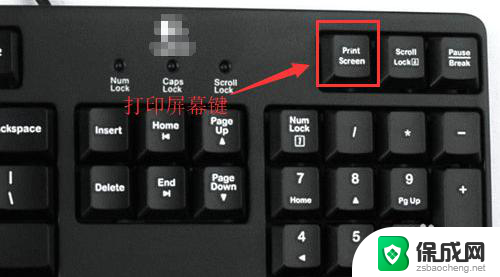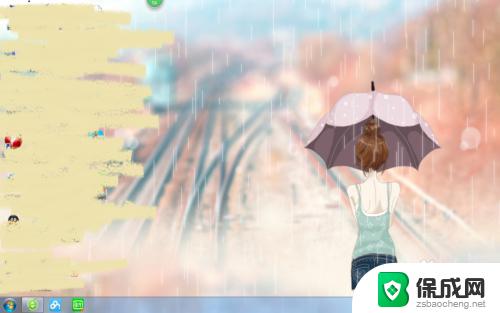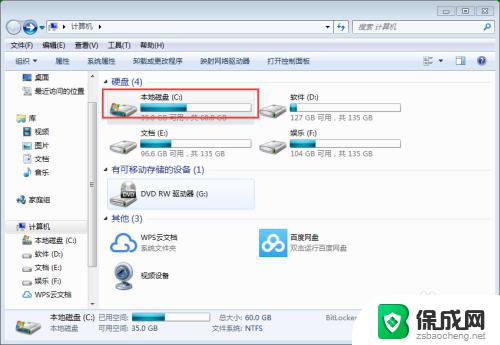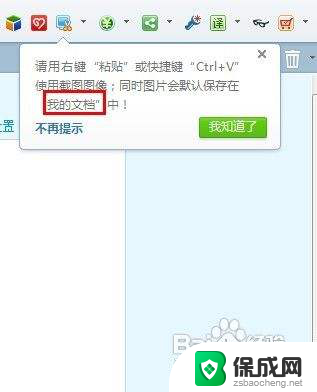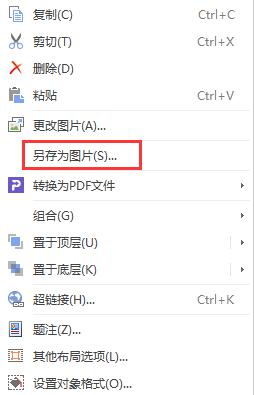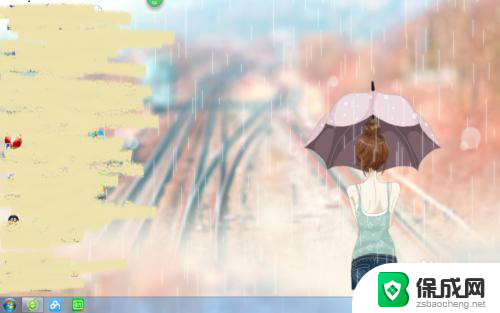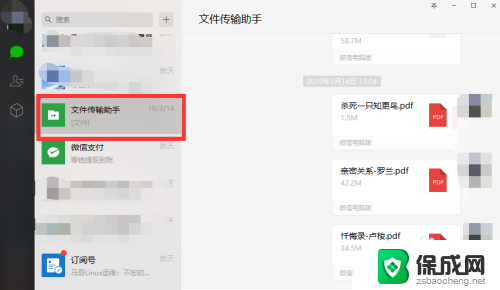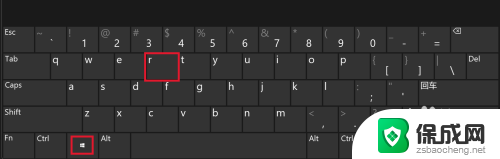电脑截图之后在哪里找到图片? 电脑截图保存目录
更新时间:2024-06-08 17:42:56作者:yang
在日常使用电脑的过程中,经常会遇到需要截取屏幕上的某些内容的情况,当我们完成了截图操作之后,接下来最关键的问题就是在哪里找到保存的图片。电脑截图保存的目录位置是固定的,通常会保存在系统默认的图片库或者桌面文件夹中。通过查找这些目录,我们就能轻松找到所需的截图图片。希望以上信息能帮助大家更好地管理和利用电脑截图。
具体方法:
1.如果你用的是【F12】边上的【PRT SC】全屏截图按钮操作的话,你是无法直接在系统内找到刚刚的截图的。
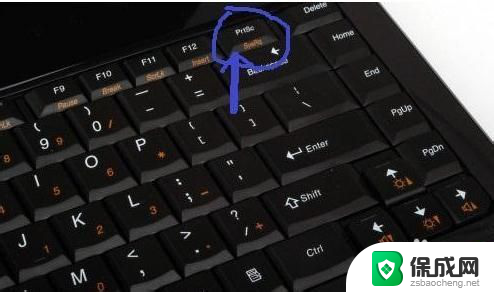
2.因为这张截图没有一个固定的存放路径,它是保存在内存中的。这个时候,你要打开系统自带的画图工具。
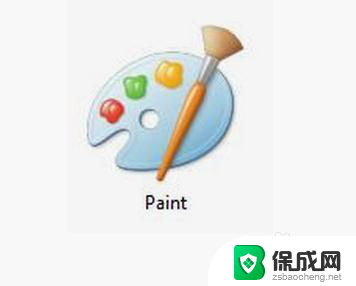
3.画图工具在【所有程序】-【附件】-【画图】中可以找到,找到后打开它即可。
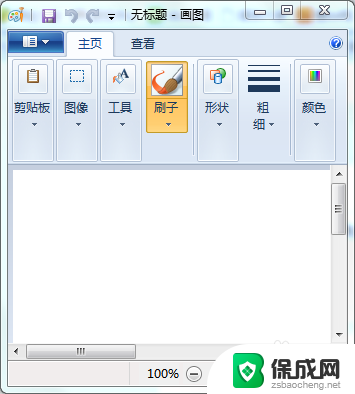
4.接着按ctrl+v把截图黏贴在画图工具里面即可。
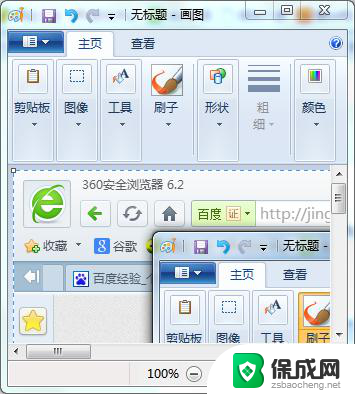
5.你也可以在画图工具里面,右击鼠标,选择黏贴来查看刚才的截图。
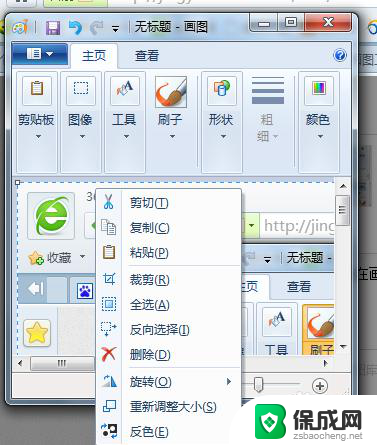
以上是电脑截图后查找图片的全部内容,如果有不清楚的用户,可以参考以上步骤进行操作,希望对大家有所帮助。